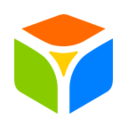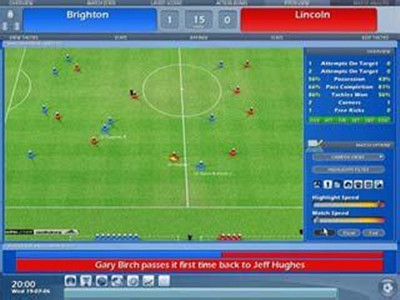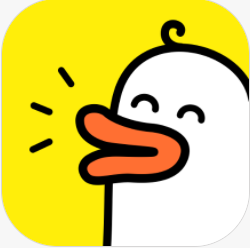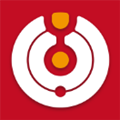win10升级错误怎么修复 win10升级错误的详细解决方法
作者:佚名 来源:91下载站 时间:2021-01-20 10:46
相信我们在长时间的使用下,我们的电脑难免会出现一些问题,比如有一位小伙伴在长时间的使用下,遇到了win10升级却出现错误的情况,但是不知道这个问题该怎么解决,我们该怎么解决这个事情呢?有一些不熟悉的小伙伴应该也是不太清楚,接下来就由小编来带大家一起来看看win10升级出现错误的解决方法吧,感兴趣的小伙伴千万不要错过哟。
解决教程如下:
1、点击Cortana(或叫做搜索)。
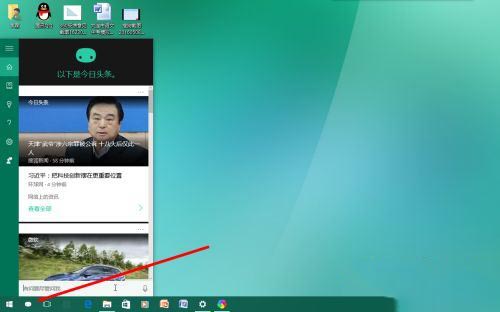
2、输入“控制面板”,并点击【疑难解答】。
【备注:如果没有疑难解答这一项目,你可以点击控制面板,在弹出的页面找到疑难解答就可以了。】

3、在弹出的页面中点击【使用“Windows 更新”解决问题】。

4、弹出疑难解答后,请以管理员身份运行。(操作方法:弹出疑难解答时,点击【高级】,再点击【以管理员身份运行】即可。)

5、又弹出疑难解答(这时就是以管理员身份运行的)点击【下一步】,显示正在检测问题。
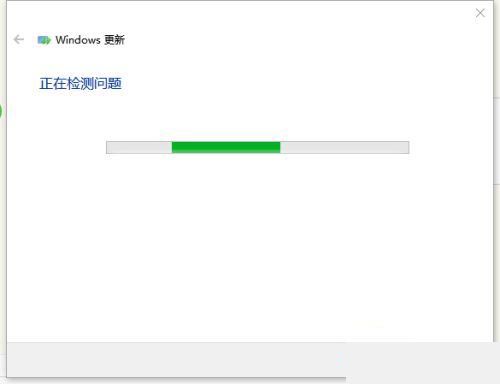
6、发现错误!点击【应用此修复程序】,再等待一会儿。
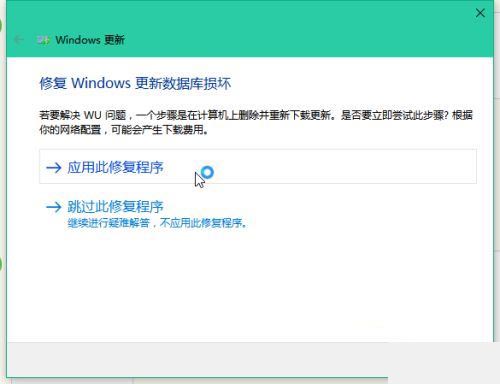

7、成功解决问题!回到Windows 更新点击【检测更新】(或者叫做【重试】)。我的已经重新开始下载安装了!

以上内容便是小编为大家带来关于win10升级错误的解决方法啦,希望对各位小伙伴有所帮助。